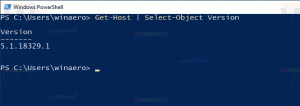Visi veidi, kā izrakstīties no operētājsistēmas Windows 10
Operētājsistēmā Windows 10 atkal ir cita lietotāja saskarne, kas ietver jaunu lietotni Iestatījumi un citu izvēlni Sākt, gluži pretēji Windows 7 sākuma izvēlnei vai Windows 8 sākuma ekrānam. Tas nodrošina pamata funkcionālās iespējas, pie kurām visi ir pieraduši, lai gan tai nav sistēmas mapju apakšizvēlņu. Barošanas poga tagad atrodas citā vietā, un bloķēšanas vai atteikšanās komandas atrodas citur. Ja jūs interesē, ļaujiet man jums izskaidrot visus veidus, kā izrakstīties no Windows 10 lietotāja sesijas.
Reklāma
Šeit ir norādīti visi veidi, kā izrakstīties no Windows 10.
- Izvēlne Sākt.
Noklikšķiniet uz sava lietotājvārda izvēlnē Sākt. Nolaižamajā izvēlnē jūs redzēsit Izrakstīties komanda: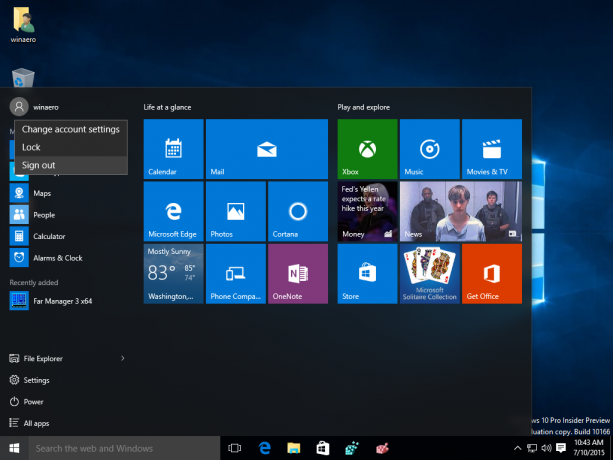
- Win + X Power lietotāja izvēlne.
Ar peles labo pogu noklikšķiniet uz pogas Sākt uzdevumjoslā operētājsistēmā Windows 10. No tās konteksta izvēlnes varat piekļūt komandai Izrakstīties. Varat arī nospiest Uzvarēt + X īsinājumtaustiņi uz tastatūras. Tas atvērs Win + X izvēlni. Skatīt rakstu Izmantojiet Win+X izvēlni, lai ātrāk pārvaldītu uzdevumus operētājsistēmā Windows 10.
Tas atvērs Win + X izvēlni. Skatīt rakstu Izmantojiet Win+X izvēlni, lai ātrāk pārvaldītu uzdevumus operētājsistēmā Windows 10.
Padoms: skatiet pilns visu Windows īsinājumtaustiņu saraksts ar Win taustiņiem. -
Ctrl + Alt + Del drošības ekrāns.
Nospiediet Ctrl + Alt + Del īsinājumtaustiņus kopā uz tastatūras un no turienes izvēlieties komandu Izrakstīties:
- Klasiskais izslēgšanas dialoglodziņš.
Samaziniet visus logus, ja tie ir atvērti, un noklikšķiniet uz darbvirsmas, lai tā būtu fokusēta. Tagad nospiediet Alt + F4 īsinājumtaustiņus kopā uz tastatūras. Windows izslēgšanas dialoglodziņā atlasiet vienumu "Izrakstīties":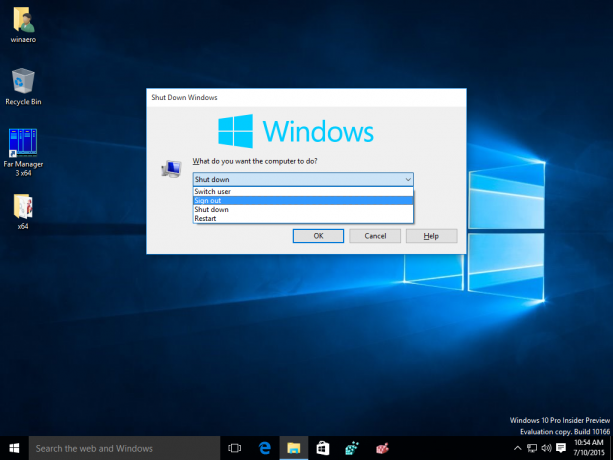 Padoms: skat Kā izveidot saīsni uz dialoglodziņu Shut Down Windows.
Padoms: skat Kā izveidot saīsni uz dialoglodziņu Shut Down Windows.
- Izslēgšanas konsoles rīks.
Atveriet komandu uzvedni un ierakstiet šo:izslēgšana -L
Tādējādi jūs izrakstīsities no Windows 10:
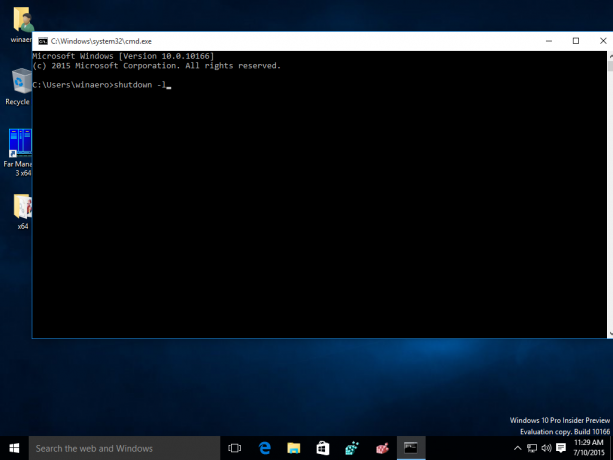
Tieši tā. Par laimi, Microsoft saglabā šīs opcijas operētājsistēmā Windows 10, tāpēc ikviens var izvēlēties sev piemērotāko veidu.